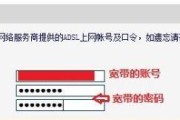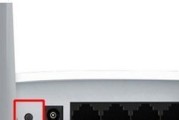在如今的网络时代,一款性能稳定、操作简便的无线路由器对于家庭和企业来说是必不可少的。华为作为知名的通信设备供应商,推出的无线路由器插卡版以其独特的设计和强大的功能赢得了用户的青睐。本文将详细介绍华为无线路由器插卡版的设置步骤,让读者可以轻松配置并享受到高速、稳定的网络连接。
1.准备工作
在开始设置华为无线路由器插卡版之前,您需要准备好以下物品:
华为无线路由器插卡版一台
电源适配器一个
以太网线一根(用于连接路由器和电脑,或连接路由器和调制解调器)
SIM卡(如果是插卡版,请确保已插入路由器并开通服务)
计算机或智能手机(用于访问路由器设置界面)
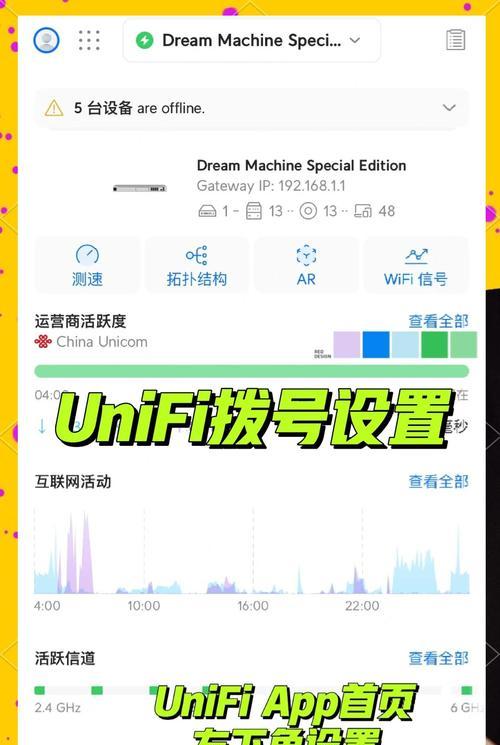
2.物理连接
首先进行物理连接,这一步骤是设置路由器的基础。
2.1连接电源
将电源适配器连接到路由器的电源插孔,并接入电源插座。
2.2连接网络
使用以太网线将路由器的一个接口连接到调制解调器(如果是从调制解调器直接上网的话),或者直接连接到光猫的LAN口。如果您的网络环境不需要拨号,可以跳过这一步。
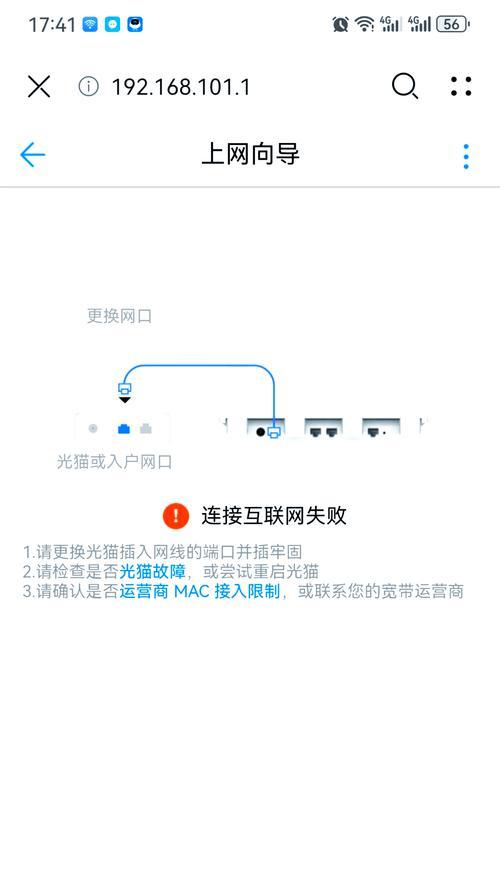
3.进入设置界面
接下来,您需要将设备连接到路由器的无线网络或通过以太网线连接到路由器上,以便访问其设置界面。
3.1连接到无线网络
打开您的计算机或智能手机,搜索并选择华为无线路由器插卡版的默认SSID(无线网络名称),输入初始密码(通常在路由器底部标签上),连接网络。
3.2访问设置界面
打开浏览器,在地址栏输入路由器的默认网关地址(通常是192.168.3.1或192.168.1.1),回车后进入设置界面。

4.设置向导
大多数华为无线路由器插卡版均配备有设置向导,能帮助您快速完成基本设置。
4.1选择上网方式
根据您的网络环境选择合适的上网方式,例如PPPoE、动态IP、静态IP等。通常情况下,家庭用户选择PPPoE拨号上网较为常见。
4.2输入上网账号和密码
如果是拨号上网,输入宽带账号和密码。如果之前已有网络连接,则无需重复此步骤。
4.3设置无线网络
在设置向导中,您可以创建自己的无线网络名称(SSID)和密码,确保您的无线网络安全。
5.进阶设置
完成设置向导后,您还可以进行一些进阶设置,以优化您的网络体验。
5.1更改管理密码
为路由器设置一个复杂的管理密码,提高安全性。
5.2更新路由器固件
确保路由器固件是最新版本,以获得最佳性能和最新功能。
5.3设置家长控制和访客网络
根据需要配置家长控制功能,以及设置一个访客网络,方便客人访问网络而不影响主网络的使用。
5.4配置QoS和网络优化
根据您的需求,合理配置QoS(服务质量)设置,以优化网络体验。
6.常见问题与解决方案
在设置过程中,可能会遇到一些常见问题,以下列举了几个并提供了解决方案。
6.1无法访问设置界面
确保路由器和计算机的IP地址在同一子网内,检查网线连接是否正确,或者重启路由器尝试。
6.2无线网络不稳定
检查信号干扰源,尝试更换无线信道,或调整无线发射功率。
6.3上网速度慢
检查网络带宽是否符合需求,可尝试重启路由器或联系网络服务提供商解决。
结语
通过以上步骤,您应该能够顺利设置华为无线路由器插卡版,并获得满意的网络体验。如果在设置过程中遇到其他问题,可以参考路由器的用户手册或访问华为官方支持页面获取帮助。祝您网络生活愉快!
标签: #无线路由器